作者:
Peter Berry
创建日期:
17 七月 2021
更新日期:
1 七月 2024

内容
本文将指导您如何更改YouTube页面上显示的文字的语言。更改YouTube网站上的语言设置不会更改用户用于输入数据的语言,例如在撰写评论或描述视频时。您无法通过手机上的应用进行此更改。
脚步
打开YouTube。 您将访问该网站 https://www.youtube.com/ 从计算机上的浏览器。这将打开您登录的YouTube频道的主页。
- 如果您尚未登录,请单击单词 登入 (登录)在首页的右上角,然后输入您的电子邮件地址和密码。
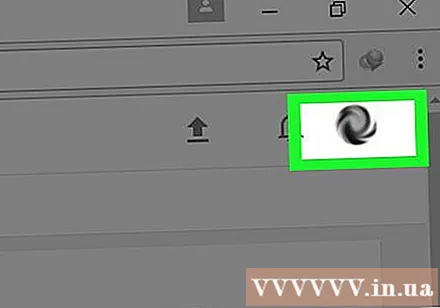
单击配置文件页面图标。 此图标位于YouTube频道首页的右上角。将会出现一个下拉菜单。
请点击 设定值 (设置)。 此选项位于下拉菜单的中间。
- 如果您使用的是旧版YouTube,请点击用户名下方的齿轮图标。

请点击 语言 (语言)在下拉框中。 此框位于YouTube页面的左下角。显示可用语言列表。
选择一种语言。 单击您要在YouTube网站上显示的语言,这将刷新并将所有显示的文本转换为您选择的语言。广告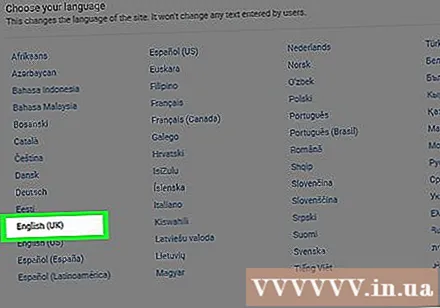
忠告
- 如果您使用的是YouTube的新桌面版,请点击一个选项 语言 (语言)(而不是 设定值 单击配置文件图标并选择一种语言时,在下拉菜单底部的((设置))。
- YouTube移动应用使用手机上的默认语言。
警告
- 您将无法更改用于文本输入的语言。



